Comment utiliser le formulaire de commande en gros WooCommerce de WholesaleX
Publié: 2023-02-13WooCommerce est une puissante plateforme de commerce électronique permettant aux entreprises de créer des boutiques en ligne. De nombreuses entreprises et entrepreneurs l'utilisent pour développer leurs activités sur le Web.
Mais en ce qui concerne la vente en gros, il manque de nombreuses fonctionnalités importantes comme le formulaire de commande WooCommerce Wholesale. Cette fonctionnalité permet aux entreprises de vendre des produits en vrac à leurs clients, ce qui peut être extrêmement avantageux pour les entreprises qui vendent des produits à usages multiples ou en grandes quantités.
Aujourd'hui, nous allons montrer comment nous pouvons ajouter le formulaire de commande groupée dans le magasin de gros WooCommerce à l'aide de WholesaleX, un incroyable plugin hybride B2B + B2C pour WooCommerce qui possède toutes les fonctionnalités nécessaires pour la solution de vente en gros parfaite.
Qu'est-ce que la commande en gros WooCommerce ?
La fonction de commande en gros WooCommerce permet aux entreprises de déverrouiller la fonction de commande en gros pour les magasins WooCommerce B2B. Les clients peuvent sélectionner les produits souhaités en vrac et les acheter directement. Cela aide les clients à ne pas parcourir chaque produit et à les ajouter au panier un par un, mais plutôt à ajouter plusieurs produits en vrac à partir d'un seul endroit.
Comment configurer le formulaire de commande en gros WooCommerce avec WholesaleX ?
La nouvelle fonctionnalité de WholesaleX : la commande en gros et le formulaire de commande en gros, est ici. Alors, ne perdons pas de temps et plongeons dans ses paramètres et son utilisation.
Didacticiel vidéo
Voici un tutoriel vidéo pour vous, afin que vous puissiez mieux comprendre le processus.
Installation de WholesaleX
Tout d'abord, vous devez installer WholesaleX. WooCommerce ne vous permet pas de créer une boutique B2B ou de créer un formulaire de commande en gros. WholesaleX ouvre une vaste opportunité et constitue une solution complète pour votre boutique de gros WooCommerce.
Donc, pour installer WholesaleX :
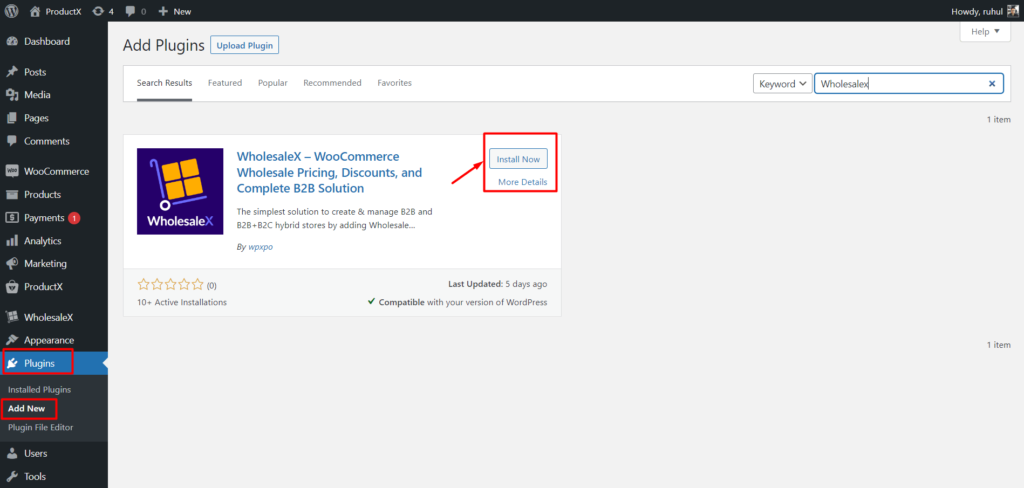
- Accédez à la section "Plugins" de votre tableau de bord WordPress.
- Cliquez ensuite sur "Ajouter un nouveau".
- Dans le panneau de recherche de droite, tapez "WholesaleX ".
- Vous devriez maintenant voir le plugin WholesaleX .
- Cliquez sur "Installer".
- Ensuite, vous pouvez cliquer sur le bouton "Activer" en surbrillance.
WholesaleX déverrouille des fonctionnalités telles que le formulaire de commande en gros WooCommerce, ce qui est important pour tout magasin de gros.
Activation des modules complémentaires
Tout d'abord, vous devez activer l'addon WholesaleX Bulk Order pour utiliser la fonctionnalité.
Pour faire ça:
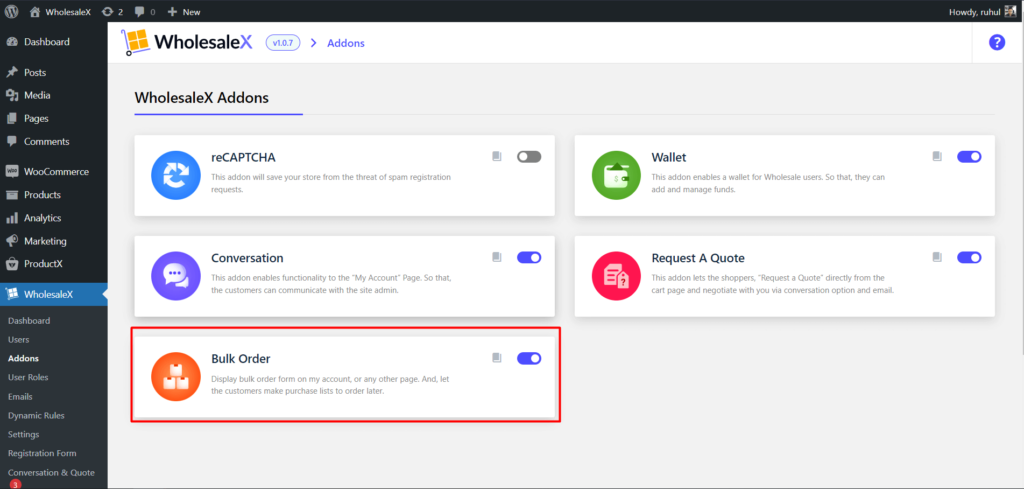
- Accédez au tableau de bord WordPress.
- Sélectionnez WholesaleX et accédez à Addons.
- Activez l'addon Bulk Order en cliquant sur la barre de basculement.
Lorsque vous activez avec succès l'addon de commande en gros, tous les utilisateurs enregistrés de WholesaleX peuvent utiliser la fonction de commande en gros à l'aide du formulaire de commande en gros WooCommerce.
Comment utiliser la fonction de commande en gros WooCommerce de WholesaleX ?
Avançons avec la façon d'utiliser la fonctionnalité.
Tout utilisateur connecté/enregistré peut utiliser cette fonction.
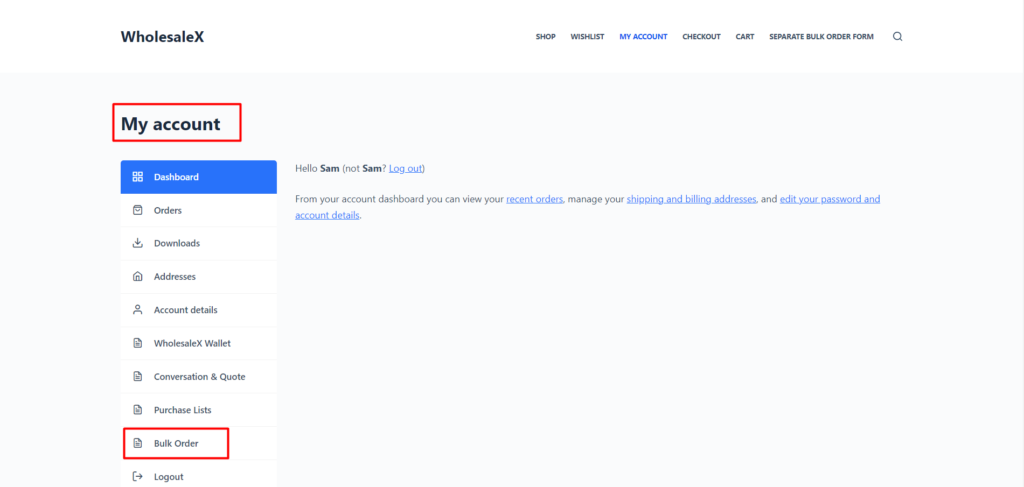
- Accédez à la page Mon compte.
- Sélectionnez l'option Commande groupée.
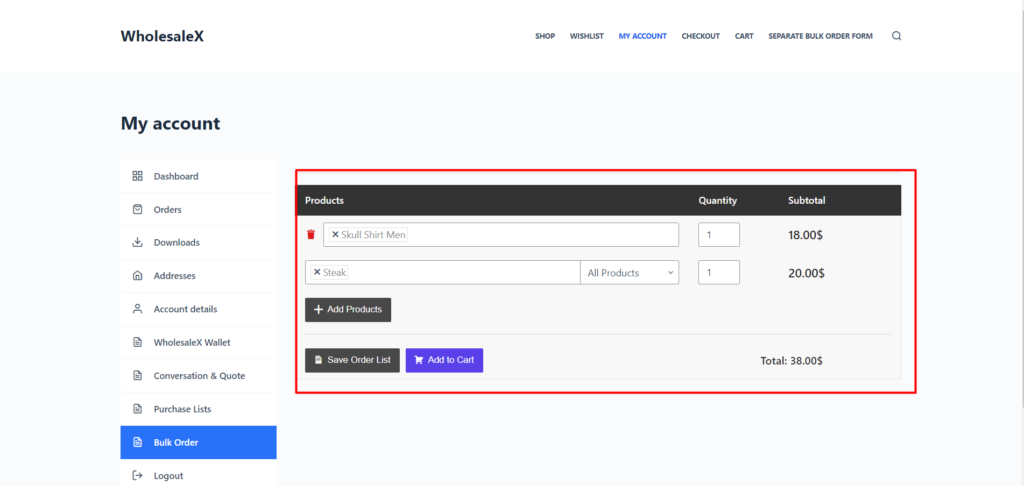
- Utilisez la barre de recherche pour trouver les produits souhaités. En outre, vous pouvez utiliser la catégorie et la balise pour localiser facilement les produits souhaités.
- Sélectionnez votre ou vos produits.
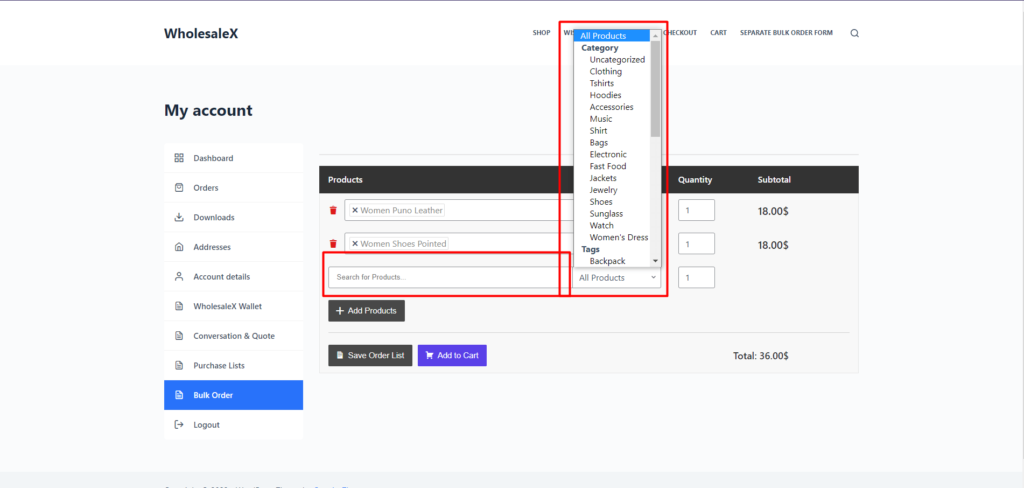
- Utilisez le bouton "+ Ajouter un produit" pour sélectionner plusieurs produits.
- Spécifiez la quantité de produit dans la case quantité.
- Pour passer directement à l'achat, sélectionnez "Ajouter au panier".
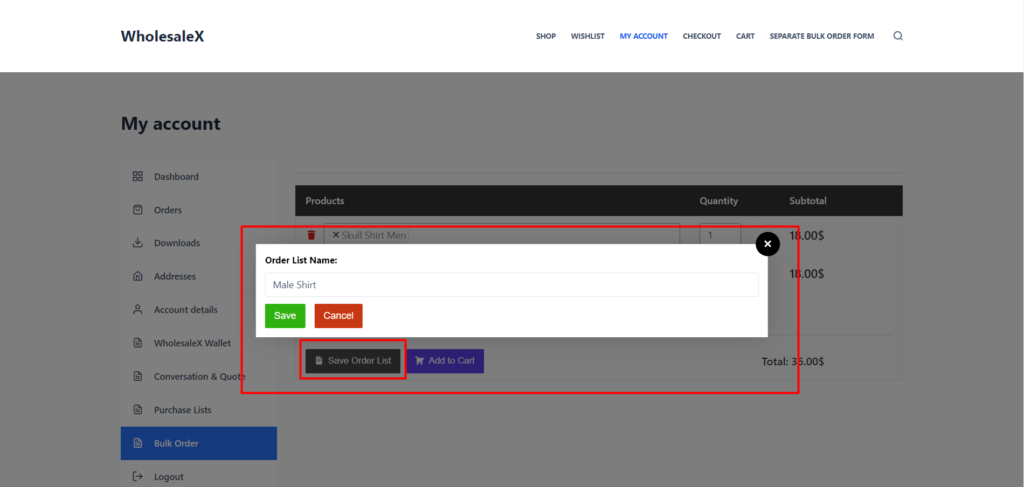
- Si vous ne souhaitez pas acheter immédiatement, sélectionnez "Enregistrer la liste de commandes", puis nommez votre liste et cliquez sur Enregistrer.
Une fois que vous êtes sur la page du panier, vous pouvez changer d'avis tout en sauvegardant la liste de commandes en cliquant sur "Enregistrer en tant que liste d'achats".
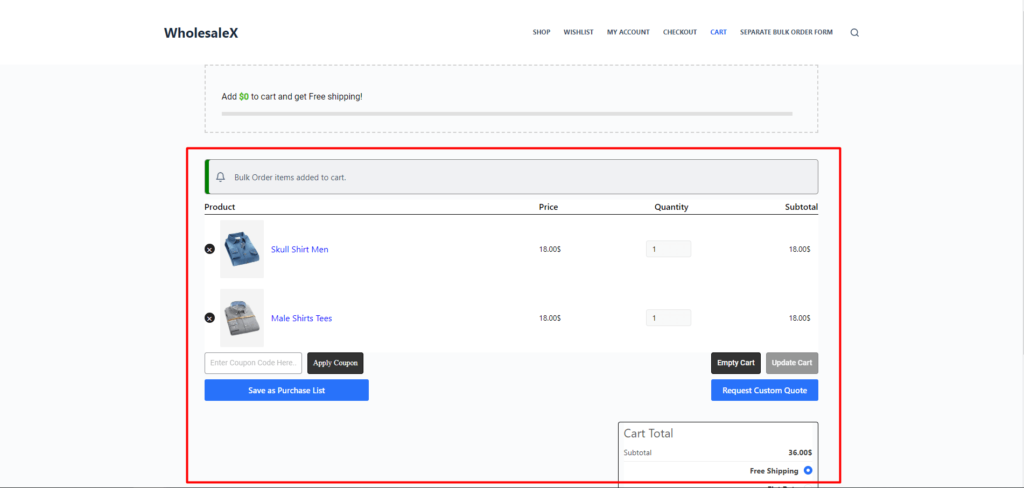
Vous pouvez également utiliser notre fonction de demande de devis en cliquant sur "Demander un code personnalisé". Voici un guide d'utilisation de la fonctionnalité de demande de devis de WholesaleX.
Paramètres du formulaire de commande en gros WooCommerce
Une fois que vous avez activé l'addon, vous pouvez modifier quelques paramètres du formulaire de commande.
Accédez à WholesaleX → Paramètres → Commande groupée pour modifier les paramètres.
Dans les paramètres, vous pouvez modifier les options suivantes :
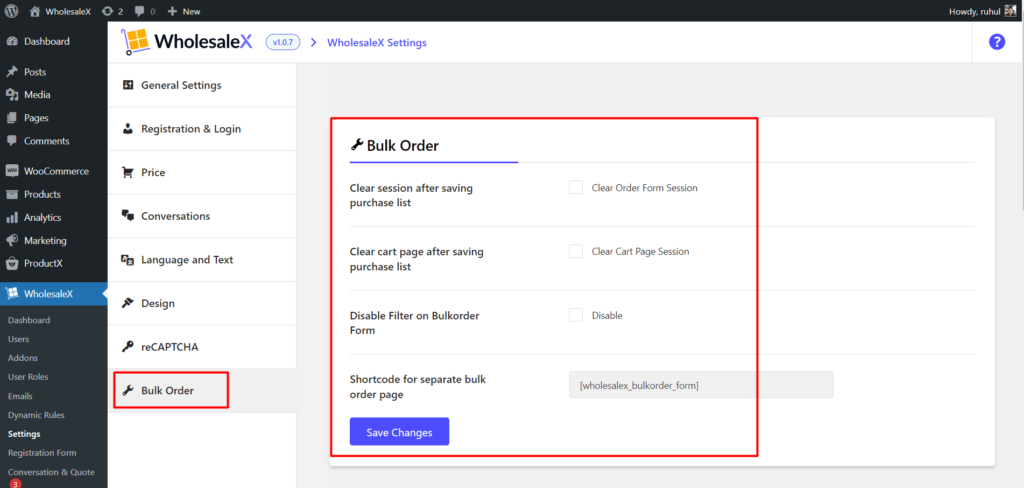
- Effacer la session après avoir enregistré la liste d'achat [L'activation de cette option effacera les produits sélectionnés après avoir enregistré la commande dans la liste d'achat.]
- Effacez la page du panier après avoir enregistré la liste d'achat. [L'activation de cette option effacera la page du panier si vous enregistrez la commande à partir de la page du panier et ne l'achetez pas.]
- Désactiver le filtre sur le formulaire de commande groupée. [L'activation de cette option désactivera l'option de filtrage des produits.]
De plus, vous obtiendrez un shortcode pour utiliser le formulaire sur n'importe quelle page.
Comment créer une page séparée pour le formulaire de commande en gros ?
Comme nous l'avons dit dans la section précédente, vous pouvez obtenir un shortcode à partir de la section WholesaleX → Paramètres → Commande groupée.

Copiez et collez le code dans n'importe quelle page en utilisant le bloc de shortcode. Et vous pourrez utiliser le formulaire de commande en gros sur n'importe quelle page.
Créons une page séparée pour cela.
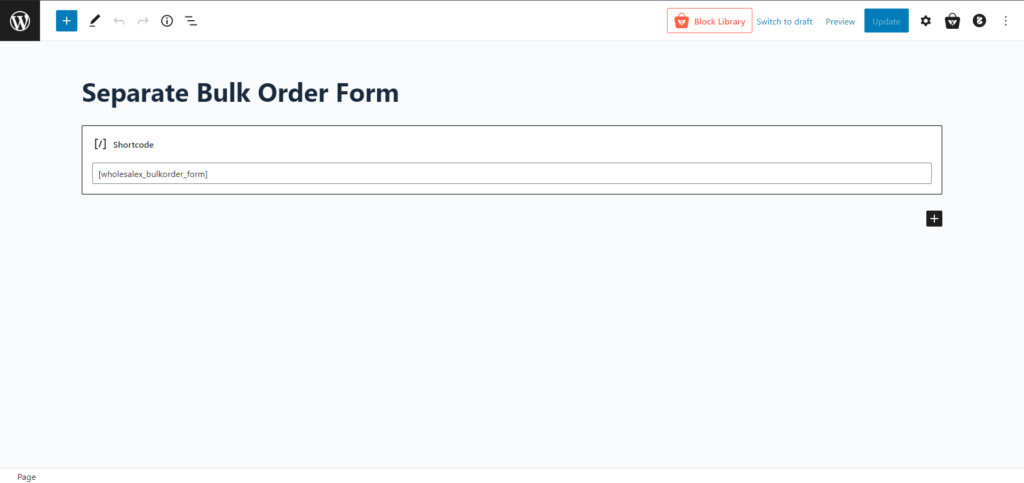
- Accédez à Tableau de bord WordPress → Pages → Ajouter nouveau.
- Nommez votre Page. (Nous l'avons appelé le formulaire de commande en gros séparé pour une meilleure compréhension.)
- Ajoutez le bloc « shortcode ».
- Copiez le shortcode de la section WholesaleX → Paramètres → Commande groupée.
- Maintenant, collez le shortcode dans le bloc de shortcode.
- Publiez la page.
Et vous avez terminé de créer une page distincte pour le formulaire de commande en gros WooCommerce.
Avantages de la commande en gros WooCommerce
La fonction de commande en gros permet aux entreprises de gérer leur inventaire plus efficacement. En définissant différents niveaux de prix, les entreprises peuvent mieux contrôler la quantité de stock disponible à tout moment.
Cette fonctionnalité permet également aux entreprises de suivre facilement les commandes et les expéditions, afin qu'elles puissent répondre rapidement aux demandes des clients et résoudre les problèmes qui pourraient survenir.
La fonctionnalité de commande en gros aide également les entreprises à mieux gérer leurs relations avec leurs clients. Les entreprises peuvent récompenser leurs clients fidèles en offrant des remises sur les commandes groupées et en les encourageant à acheter plus fréquemment.
Cette fonctionnalité permet également aux entreprises d'identifier facilement les clients qui achètent en gros, afin de leur fournir un service client personnalisé et de mieux comprendre leurs besoins.
La fonction de commande en gros est importante pour toute entreprise cherchant à maximiser ses profits et à établir de solides relations avec ses clients. En offrant des remises sur les commandes groupées, les entreprises peuvent attirer plus de clients et les encourager à acheter plus fréquemment.
Cette fonctionnalité aide également les entreprises à mieux gérer leur inventaire et à suivre les commandes, en répondant rapidement aux demandes des clients et en résolvant les problèmes qui pourraient survenir. Pour ces raisons, la fonction de commande en gros est essentielle au succès de toute entreprise de commerce électronique.
Conclusion
Le formulaire de commande en gros WooCommerce est une excellente fonctionnalité pour toute entreprise de vente en gros qui cherche à rationaliser son processus de commande. Sa capacité à créer, modifier et gérer rapidement des commandes offre une solution puissante et efficace pour les entreprises de toutes tailles.
Grâce à sa facilité d'utilisation, cette fonctionnalité est un outil inestimable qui peut aider les entreprises à économiser du temps et de l'énergie tout en s'assurant que les commandes de leurs clients sont traitées rapidement et avec précision.
Vous pouvez consulter des didacticiels vidéo WordPress sur notre chaîne YouTube. Retrouvez-nous également sur Facebook et Twitter pour des mises à jour régulières !
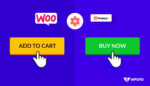
Comment personnaliser le bouton Ajouter au panier de WooCommerce
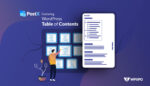
Meilleur moyen d'ajouter une table des matières WordPress
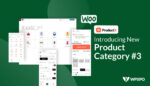
ProductX WooCommerce Product Category #3 : Guide de création et de personnalisation
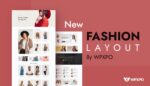
Fashion Layout 2 - Un pack de démarrage de styliste de ProductX
